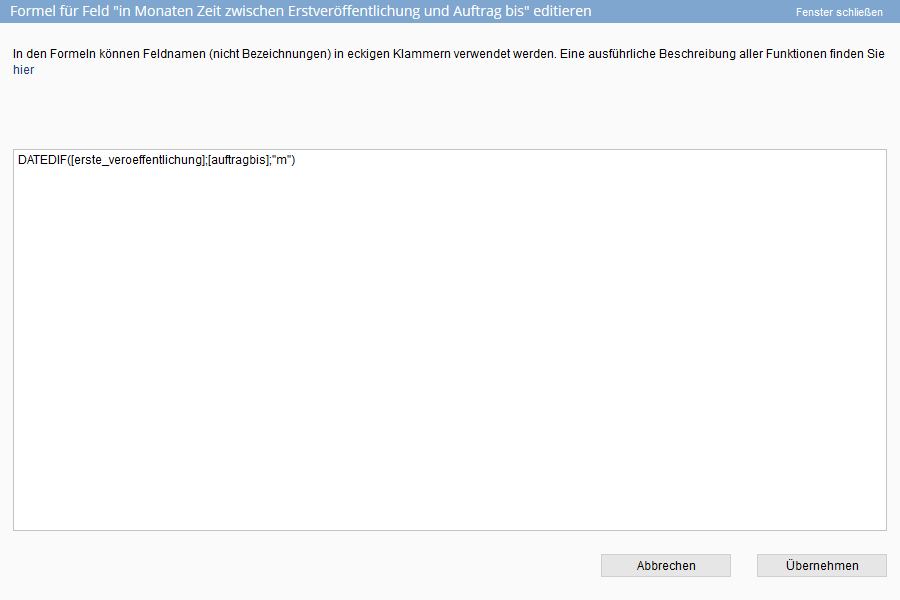Estás aquí: Home / Extras / Cálculo con fórmulas / Administración
Cálculo con fórmulas
Administración
El requisito previo para el cálculo es la activación del cálculo automático de campos y el almacenamiento de una fórmula de cálculo ![]() en la administración.
en la administración.
Cálculo: El resultado de una fórmula siempre se calcula cuando se guarda el conjunto de datos. Esto significa que si ha guardado una fórmula para un campo, el resultado del cálculo no se introduce en un registro hasta que vuelva a guardar el registro.
Introducir fórmula
Las fórmulas de los campos se introducen en la administración. Haga clic en el símbolo de edición ![]() de la columna «Fórmula» para abrir el editor de fórmulas. El icono de entrada de formulario sólo se muestra para los tipos de campo permitidos (campos numéricos, casillas de verificación, campos de texto y campos personalizados). Si hay una fórmula almacenada en un campo, en la vista general aparece el símbolo de fórmula
de la columna «Fórmula» para abrir el editor de fórmulas. El icono de entrada de formulario sólo se muestra para los tipos de campo permitidos (campos numéricos, casillas de verificación, campos de texto y campos personalizados). Si hay una fórmula almacenada en un campo, en la vista general aparece el símbolo de fórmula ![]() . Para saber qué fórmula está almacenada allí, haga clic en el símbolo de la fórmula o deje el cursor del ratón brevemente sobre el símbolo, entonces la fórmula se muestra al pasar sobre el.
. Para saber qué fórmula está almacenada allí, haga clic en el símbolo de la fórmula o deje el cursor del ratón brevemente sobre el símbolo, entonces la fórmula se muestra al pasar sobre el.
En cuanto se haya introducido y guardado una fórmula, aparecerá también un símbolo de fórmula ![]() junto al campo de entrada para indicar que existe una fórmula para este campo.
junto al campo de entrada para indicar que existe una fórmula para este campo.
Resumen, borrado, sobrescritura, edición y orden de cálculo
Resumen
Si hace clic en el símbolo del lápiz ![]() en la cabecera de la columna, obtendrá una visión general de todas las fórmulas que se han creado.
en la cabecera de la columna, obtendrá una visión general de todas las fórmulas que se han creado.

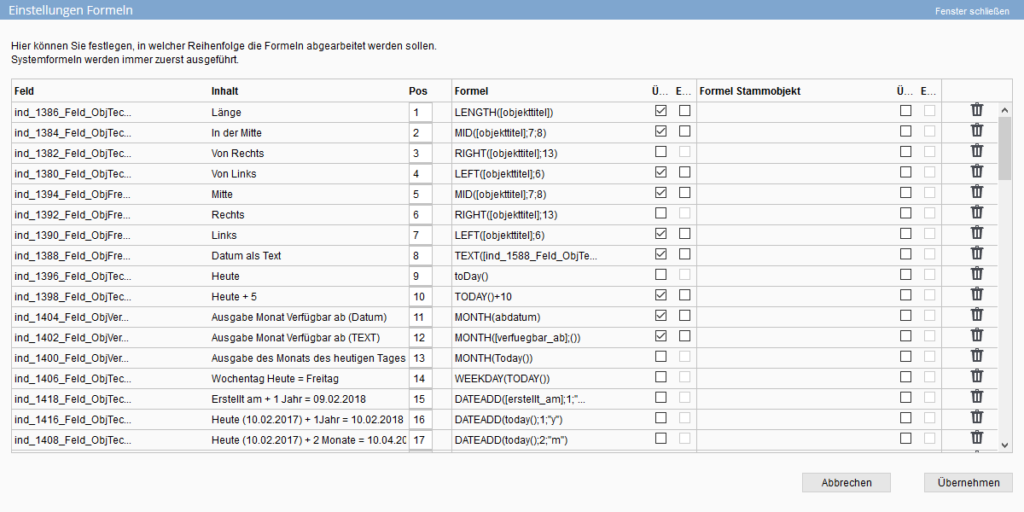
Las fórmulas de todas las categorías de un módulo (contactos o inmuebles) se muestran colectivamente.
Borrar
En la vista general, también puede eliminar fórmulas mediante el icono de la papelera ![]() . Indirectamente, las fórmulas se borran cuando se borra un campo que se utiliza en una fórmula. Aparece una advertencia cuando se borra el campo: «El campo se utiliza en las fórmulas de los siguientes campos: xyz Cuando se elimina el campo, también se eliminan las fórmulas.»
. Indirectamente, las fórmulas se borran cuando se borra un campo que se utiliza en una fórmula. Aparece una advertencia cuando se borra el campo: «El campo se utiliza en las fórmulas de los siguientes campos: xyz Cuando se elimina el campo, también se eliminan las fórmulas.»
Sobrescribir
Si ya hay un valor almacenado en un campo para el que se almacena una fórmula, puede hacer que este valor se sobrescriba. Puede realizar este ajuste utilizando el lápiz de edición situado junto al encabezamiento de la columna de fórmulas. Esto puede especificarse para cada fórmula individual. En el proceso, los campos que se sobrescriben aparecen en gris y no se pueden editar
Por defecto, se adopta la configuración de las fórmulas del sistema.
Editar
Para los campos que se calculan automáticamente, es decir, los que tienen activada la casilla sobrescribir, también se puede marcar la opción editar. Esto tiene como consecuencia que este campo puede ser editado por usted en propiedades o contactos. ¿No tiene sentido a primera vista? He aquí un ejemplo:
Un comprador potencial compra una casa a un agente inmobiliario y paga la comisión a plazos. El agente desea añadir los nuevos plazos pagados y que se sumen automáticamente. Para ello, añade el campo «Tasa de comisión» y «Comisión total».
Para el total, deposita la fórmula «Comisión total = Comisión total + Tasa de comisión». Sin embargo, la tasa de comisión siempre debe restablecerse a «0» después de que el agente haya introducido la tasa y guardado la propiedad – por lo tanto la opción «Sobrescribir» debe estar activa para hacer una entrada en el campo Tasa de Comisión.
Orden
En algunos casos, un resultado calculado se utiliza en otra fórmula. Entonces, el orden de cálculo es importante. En general, las fórmulas del sistema se calculan siempre en primer lugar, seguidas de las introducidas individualmente en el orden en que aparecen en la lista de resumen. Puede cambiar el orden haciendo una entrada en la columna «Pos».
Cálculo – Cuándo calcular fórmulas
Para que las fórmulas calculen, deben cumplirse algunas condiciones.
- Para el cálculo, todos los campos a calcular deben estar activados en la administración.
- Si los campos están desactivados pero sus valores siguen almacenados en ellos, no se utilizarán para el cálculo.
- Los campos ocultos por un filtro de campo, independientemente de si son una fórmula o un valor, se utilizan para el cálculo.
Recálculo mediante derecho de usuario
En los derechos de usuario, el derecho «Recalcular fórmulas para todos los campos escribibles» puede establecerse para contactos y propiedades. Esto permite al usuario recalcular los resultados, en contactos o propiedades individuales, para los campos que se pueden sobrescribir a través de la barra de acciones en Otras acciones >> Recalcular campos. Los valores introducidos manualmente se sobrescriben de esta forma.

 Entrada
Entrada Panel de control
Panel de control Contactos
Contactos Inmuebles
Inmuebles Correo electrónico
Correo electrónico Calendario
Calendario Tareas
Tareas Análisis de valor del inmueble
Análisis de valor del inmueble Configurador de estadísticas
Configurador de estadísticas Envío automático de exposés
Envío automático de exposés Estadística del inmueble / contactos
Estadística del inmueble / contactos Factura
Factura Gestión de procesos
Gestión de procesos Gestión de proyectos
Gestión de proyectos Gestor de solicitudes
Gestor de solicitudes Grupos
Grupos Intranet
Intranet Marketing-Box
Marketing-Box Módulo multilingüe
Módulo multilingüe Módulo multipropiedad
Módulo multipropiedad onOffice Sync
onOffice Sync Panel de captación
Panel de captación Panel de resultados
Panel de resultados Presentación modo TV escaparate
Presentación modo TV escaparate Presentaciones PDFs
Presentaciones PDFs Registro de la jornada laboral
Registro de la jornada laboral Smart site 2.0
Smart site 2.0 Acceso rápido
Acceso rápido Actualización masiva
Actualización masiva Ajustes
Ajustes Cálculo con fórmulas
Cálculo con fórmulas Comunicación con los clientes
Comunicación con los clientes Contactos desde el Portapapeles
Contactos desde el Portapapeles Enlaces favorito
Enlaces favorito Herramientas externas
Herramientas externas Importación de inmuebles
Importación de inmuebles Módulos de texto
Módulos de texto Plantillas
Plantillas Portales
Portales onOffice-MLS
onOffice-MLS Tutoriales
Tutoriales Paso a paso
Paso a paso